여러분은 작곡 생활을 하면서 수많은 샘플들을 모았습니다.
얼마나 많은 샘플들을 모았는지 기억하십니까?
그 양은 여러분들이 생각하는 것보다 훨씬 많을 수 있습니다.
곡에 어울리는 킥드럼을 찾는 것은 마치 모래사장에서 바늘찾기 만큼 어려울 것입니다. 영원히 찾지 못할 수도 있죠.
그래서 샘플 라이브러리를 정리하는 방법을 제안합니다. 분명 처음에는 엄청난 양 때문에 힘들겠지만, 그만큼 큰 도움이 될 것입니다.
샘플 라이브러리 정리 방법을 소개합니다.
저는 2가지 영역으로 샘플 라이브러리를 구성합니다.
- All Samples
- 모든 샘플
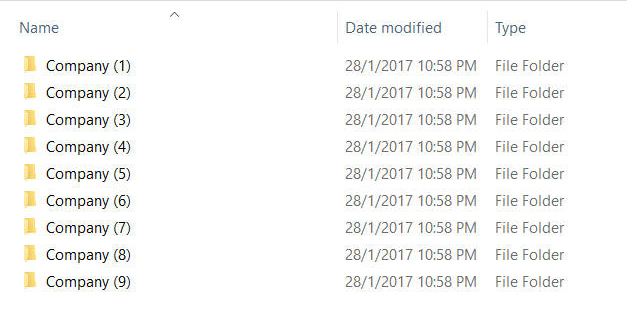
이곳에는 모든 샘플 라이브러리를 모아놓습니다. 저는 샘플 라이브러리를 제작사를 기준으로 구분합니다. 새로운 샘플 라이브러리를 구할 때, 우린 양질의 샘플 라이브러리를 얻기 위해 보통 선호하는 제작사의 샘플 라이브러리를 구합니다.
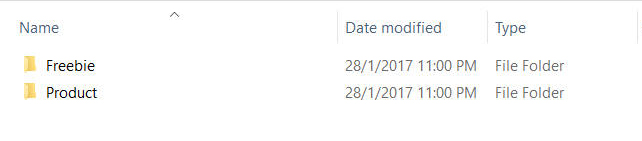
전 제작사 폴더 안에서 또다시 무료 샘플과 유료 샘플 폴더로 구분합니다. 무료 샘플과 유료 샘플은 아무래도 샘플 퀄리티의 차이가 존재할 수 있기 때문입니다.
- Favourite
- 즐겨찾기
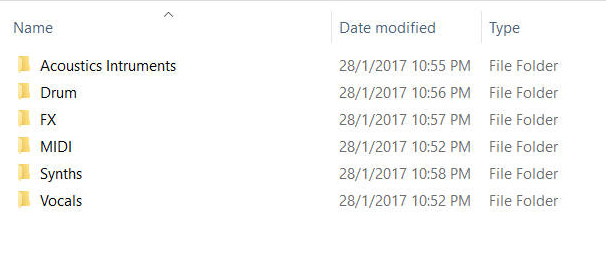
즐겨찾기 폴더에는 제가 매우 선호하고 작곡할 때 자주 쓰는 샘플들을 모아놓습니다. 새로운 샘플 팩을 받았을 때, 우선 모든 샘플을 들어보고 마음에 드는 샘플을 골라 즐겨찾기 폴더에 넣으세요. 그다음 나머지 샘플들을 모든 샘플 폴더에 저장하세요. 즐겨찾기 폴더 안에는 샘플 종류에 따라 폴더를 만들어 샘플을 정리합니다. 위의 사진처럼 저는 어쿠스틱 악기, 드럼, 사운드 이펙트, 미디 파일, 신스, 보컬 폴더를 만들어 정리합니다
하지만 이렇게 정리하는 것 만으로는 부족합니다. 음정에 따라 샘플에 태그를 추가해야 합니다.
KeyFinder라는 소프트웨어를 이용해보세요. 샘플의 음정 정보를 쉽게 추가할 수 있습니다.
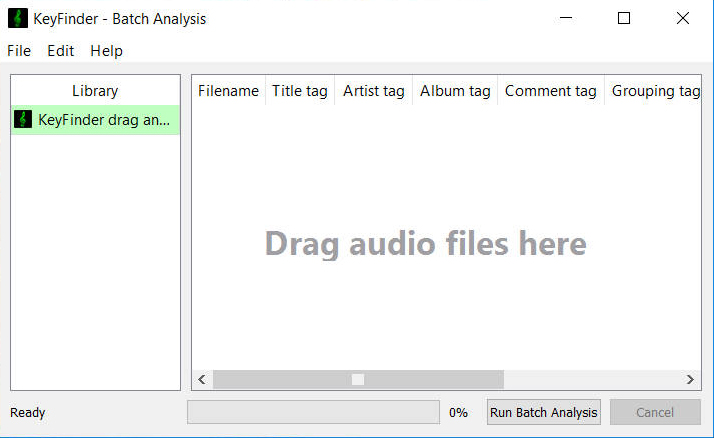
그냥 샘플 파일을 프로그램에 끌어다 놓고 Run Batch Analysis를 클릭하면 끝입니다.
다만 일괄분석을 하기 전에 먼저 설정해주어야 할것이 있습니다.
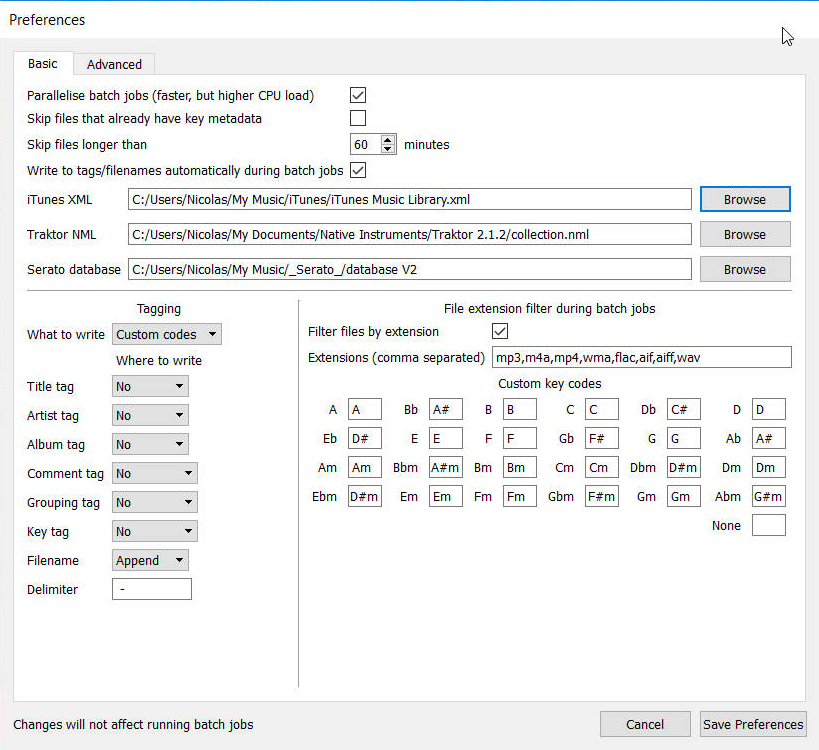
Edit 버튼을 누른 뒤 Preference를 클릭해서 설정 창을 엽니다. 위와 같은 창이 열릴 것입니다.
Tagging Section:
1. What to write 옵션에서 Custom Codes를 선택해 주세요
2. Change the Filename 옵션을 Append로 바꾸어 주세요.
Custom Key Codes:
빈 칸을 위의 사진 대로 채워주세요.
일단 위의 두 단계를 마쳤으면, Run Batch Analysis를 클릭하고 마법과 같은 일이 벌어지는 것을 기다리세요.
KeyFinder는 샘플의 음정을 찾는데 있어 정말 구세주같은 존재입니다.
혹시 자신만의 샘플 정리 노하우가 있나요?
아래에 덧글로 적어주세요.
여기를 클릭하면 샘플 정리에 도움이 되는 샘플 라이브러리 템플릿을 받을 수 있습니다.
좋은 하루 되세요.
W.A. Production 팀
'워크플로우' 카테고리의 다른 글
| FL studio 12에서 20으로 자료 옮기기 (1) | 2018.07.09 |
|---|---|
| 2018년 작곡 목표 달성 가이드 - 4. 레이블에 곡 내기 (0) | 2018.04.06 |
| 2018년 작곡 목표 달성 가이드 - 3. 곡 완성하기 (1) | 2018.04.06 |
| 음악 제작 라이브러리를 만들고 관리하는 일곱가지 노하우 (1) | 2018.01.19 |
| 하드 대참사 (샘플 라이브러리 정리하는 법) (3) | 2018.01.16 |